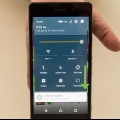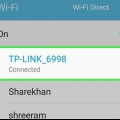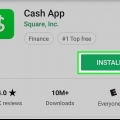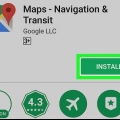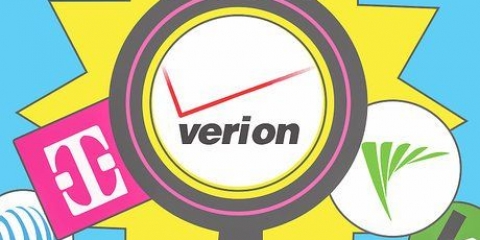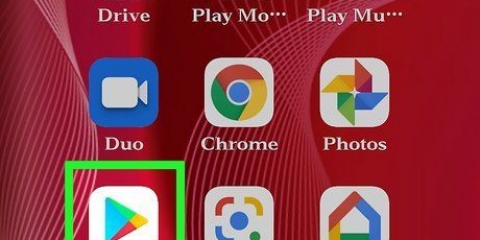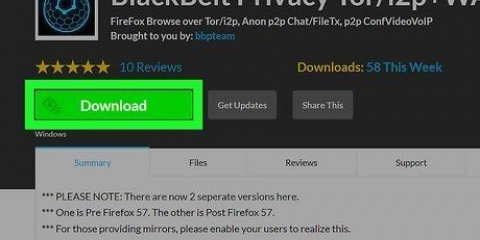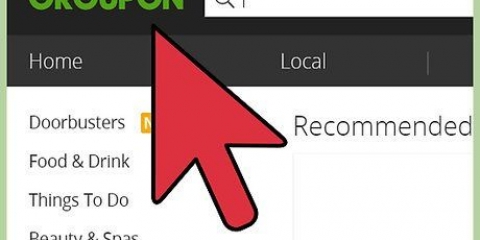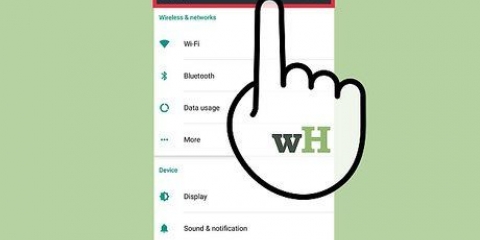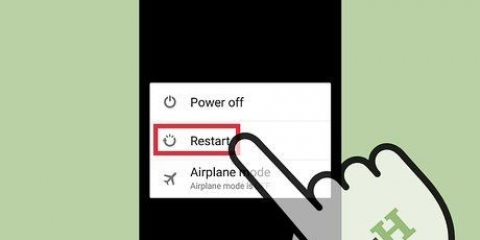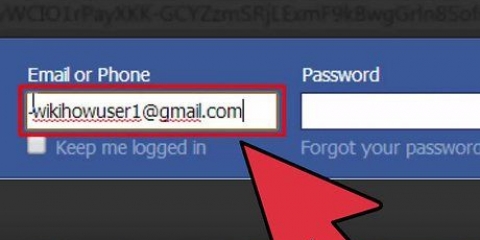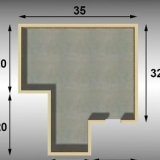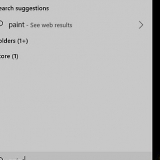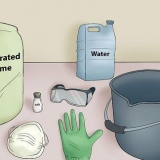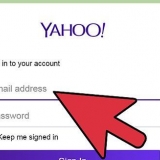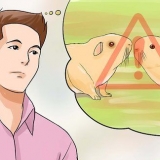Afhængigt af den app, du bruger, kan du blive bedt om at indtaste en universel kode for enheden. Du kan finde disse koder på internettet ved at søge efter modellen og `fjernbetjeningskoden`. Du kan også bruge et websted som f.eks https://codesforuniversalremotes.com besøg for at finde din kode. TV`er, DVD/Blu-Ray-afspillere, lydmodtagere og mere kan styres med en IR-blaster.


Brug af en android ir blaster
IR i `IR blaster` står for infrarød. De fleste fjernbetjeninger bruger infrarød til at kommunikere med hjemmeunderholdningsudstyr såsom tv`er, lydmodtagere og dvd-afspillere. Nogle Android-modeller kommer med en indbygget IR-blaster, og med den rigtige app kan du bruge din telefon eller tablet til blandt andet at styre dit TV. Denne vejledning viser dig, hvordan du forvandler din IR-aktiverede Android-telefon eller -tablet til en virtuel fjernbetjening.
Trin

1. Sørg for, at din telefon har en IR-blaster. Den nemmeste måde at finde ud af det på er at søge på nettet efter dine telefonmodelspecifikationer (eller slå din telefonmodel op med ordene "IR blaster" ved siden af) og se søgeresultaterne. Færre Androider kommer med IR-blastere i disse dage, men du kan stadig finde dem på nogle modeller.
- Moderne HTC- og Samsung-modeller kommer ikke længere med IR-blastere, men du kan ofte finde dem på nyere modeller udgivet af Huawei, Honor og Xiaomi.
- Du kan også se din Android-enheds brugervejledning, hvis du har gemt den.

2. Installer en IR Universal Remote-app, hvis du ikke allerede har en. Før du downloader en ny app, skal du tjekke din appskuffe for en indbygget fjernbetjening/IR-blaster-app. Hvis du ikke kan se en, er der mange gratis og betalte apps i Google Play Butik, som du kan bruge til at styre dit hjemmelyd- og videoudstyr. Nogle populære og højt respekterede muligheder inkluderer Universal TV-fjernbetjening fra CodeMatics og AnyMote Universal Remote + WiFi Smart Home Control fra Color Tiger. Du skal muligvis prøve et par forskellige apps, før du finder den, der fungerer bedst for dig.
Ikke alle IR-apps er universelle fjernbetjeningsapps. Nogle er til specifikke mærker. Sørg for at læse beskrivelsen af appen, før du installerer den.

3. Åbn din IR-fjernbetjeningsapp. du kan på At åbne tryk for at åbne appen fra Play Butik, eller tryk på ikonet i appskuffen.

4. Vælg din IR-blaster, når du bliver bedt om det. Appen vil bede dig om at vælge din IR-blaster, når du åbner den første gang. Følg instruktionerne på skærmen for at vælge den og/eller vælge de relevante tilladelser.

5. Vælg den model, du vil styre. De fleste apps kommer med en indbygget liste over understøttede lyd- og videoenheder, som du kan vælge imellem. Normalt skal du først vælge producent og derefter model.

6. Følg instruktionerne på skærmen for at konfigurere enheden. Når du har valgt din model, vil din app vise nogle instruktioner til at knytte den til appen. Trinnene varierer efter app og enhed. Når du er færdig med installationen, bør du kunne bruge din Android til at styre enheden.
Nogle apps giver dig mulighed for at tilføje flere enheder. Hvis appen er gratis, kan den begrænse antallet af enheder, du kan tilføje.

7. Ret IR-blasteren mod den enhed, du vil styre. Ligesom en normal fjernbetjening fungerer IR-blasteren bedst, når du holder enheden korrekt. Normalt er IR-blasteren placeret på toppen af enheden. Du skal blot pege og trykke på knapperne på din Androids skærm for at styre den enhed, du vælger.

8. Test dine eksterne funktioner. For at starte skal du trykke på tænd/sluk-knappen for at tænde eller slukke for enheden og derefter fortsætte med at arbejde på andre kontroller. Den virtuelle fjernbetjening i appen skal have de samme (eller lignende) funktioner som den faktiske produktfjernbetjening.
Artikler om emnet "Brug af en android ir blaster"
Оцените, пожалуйста статью
Populær